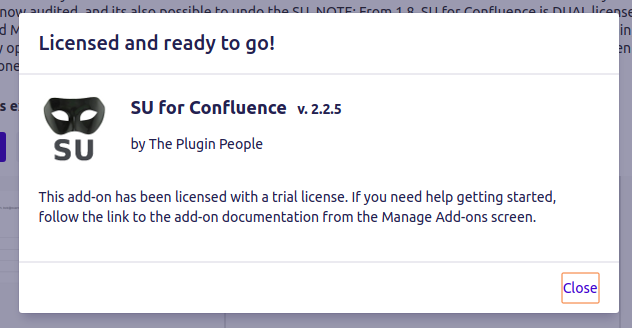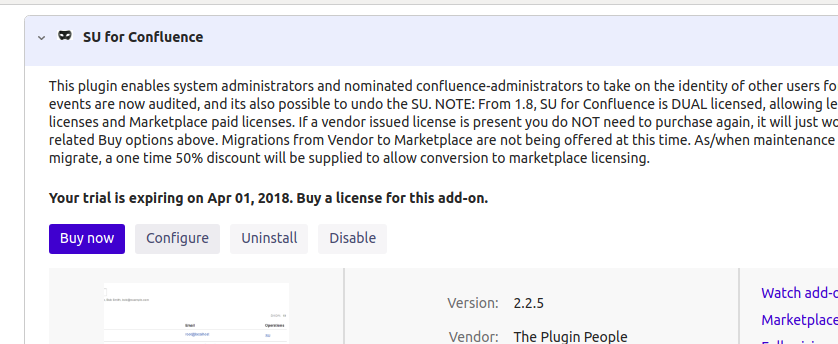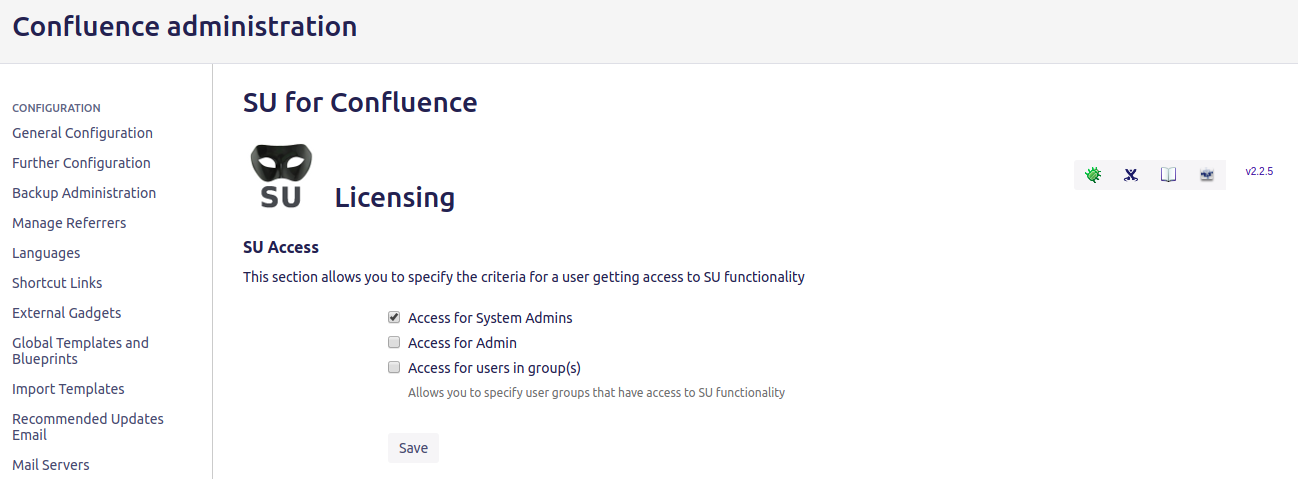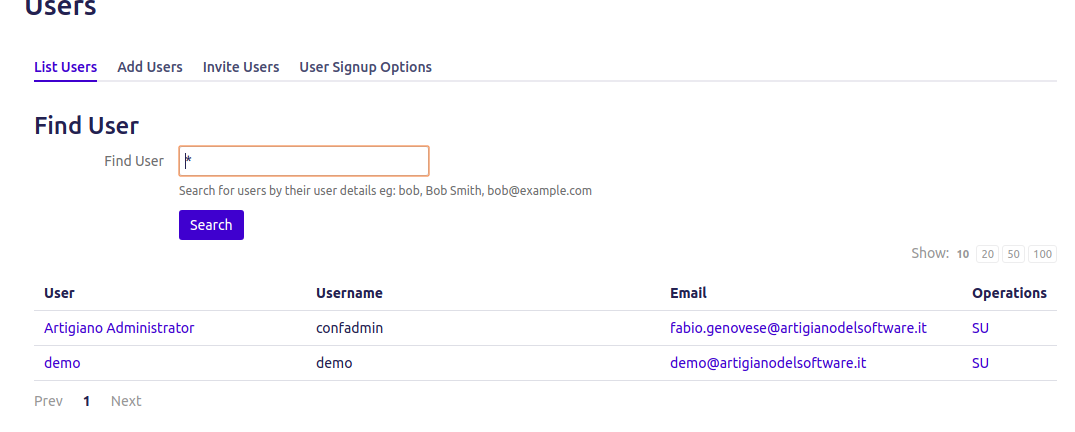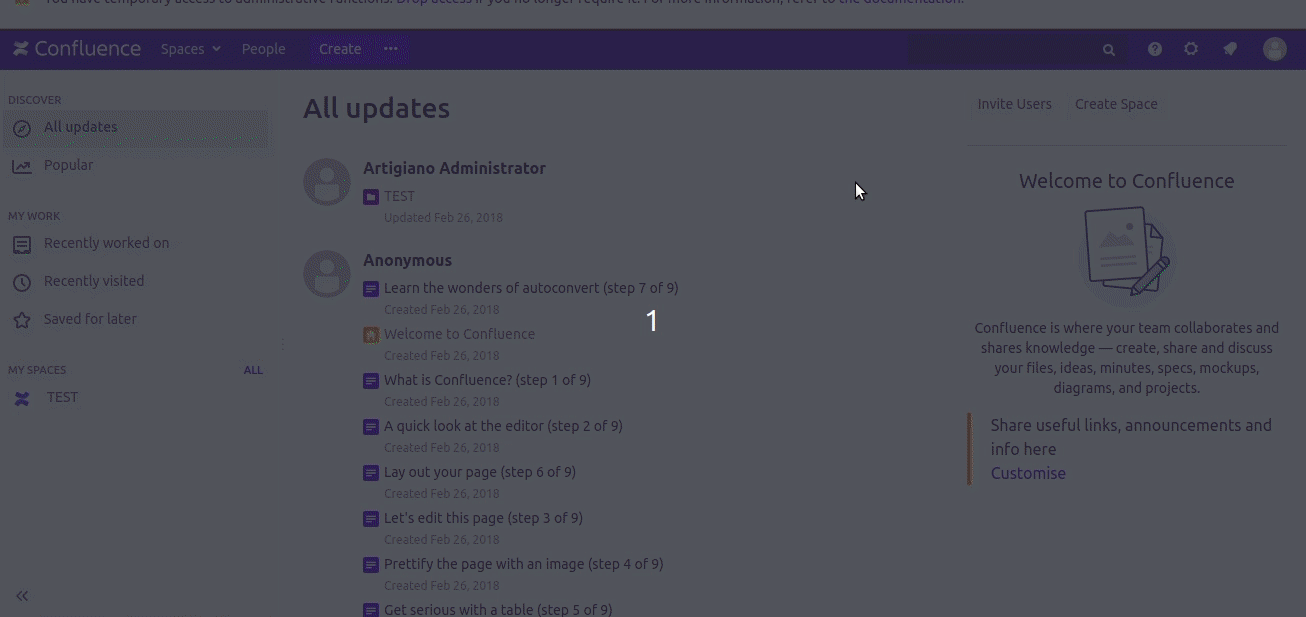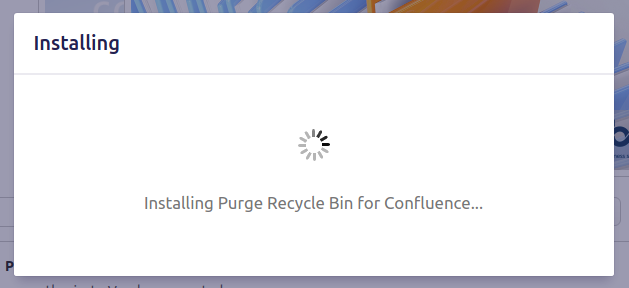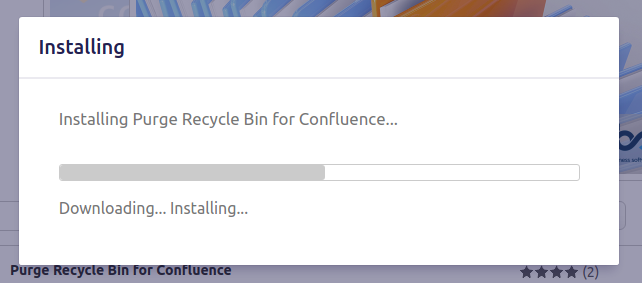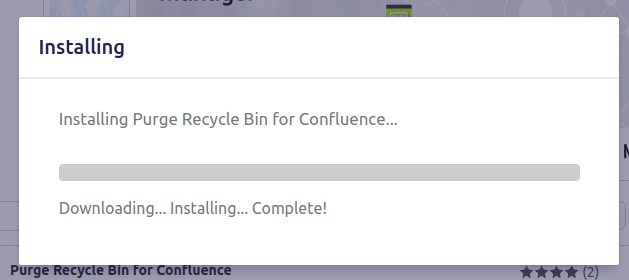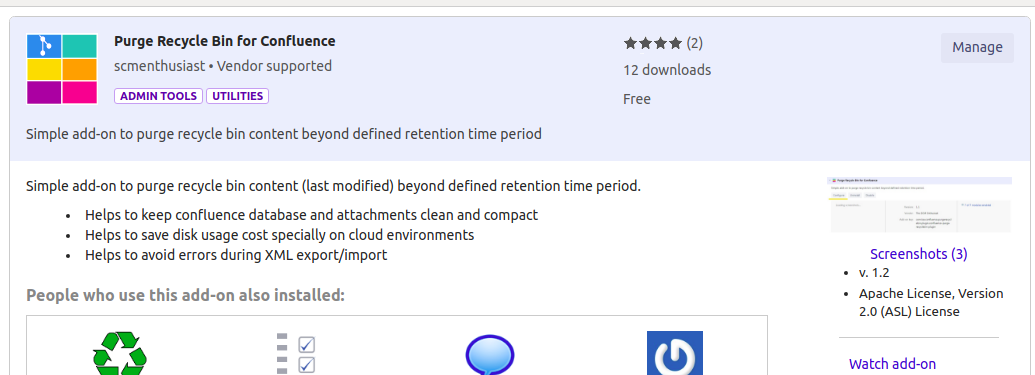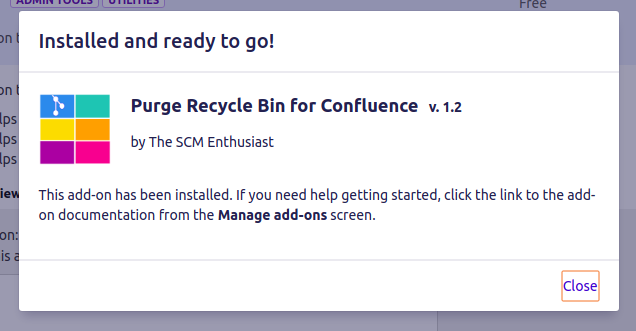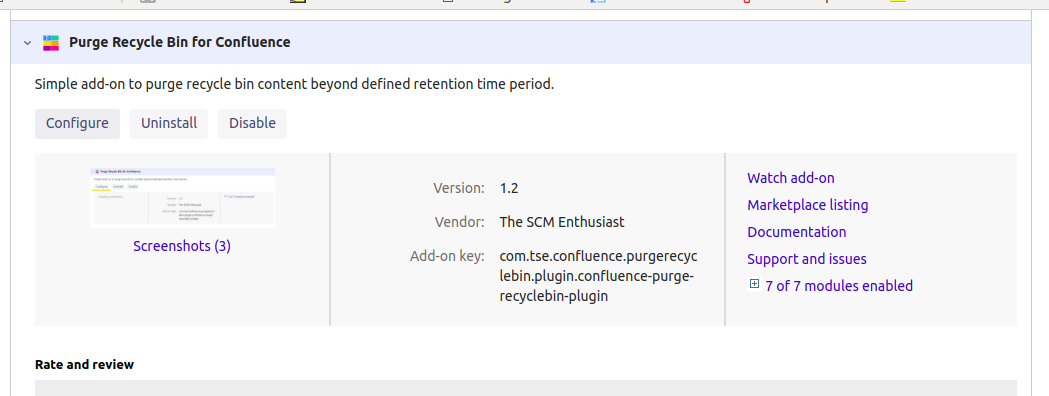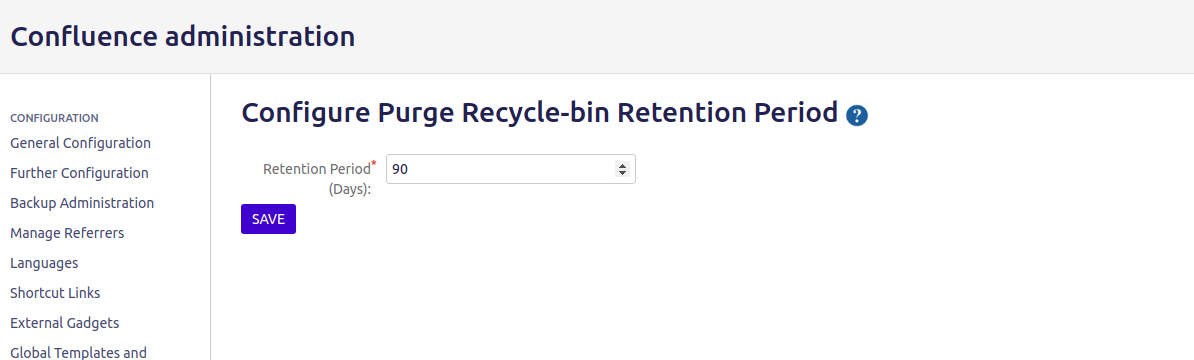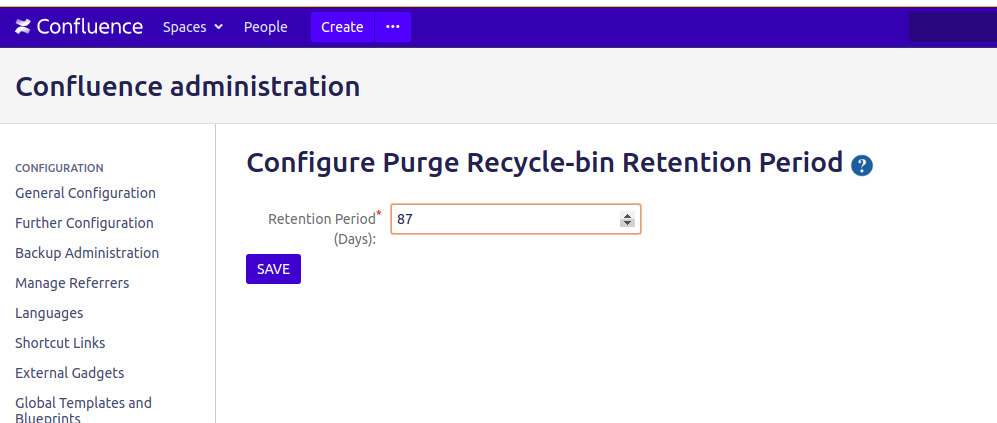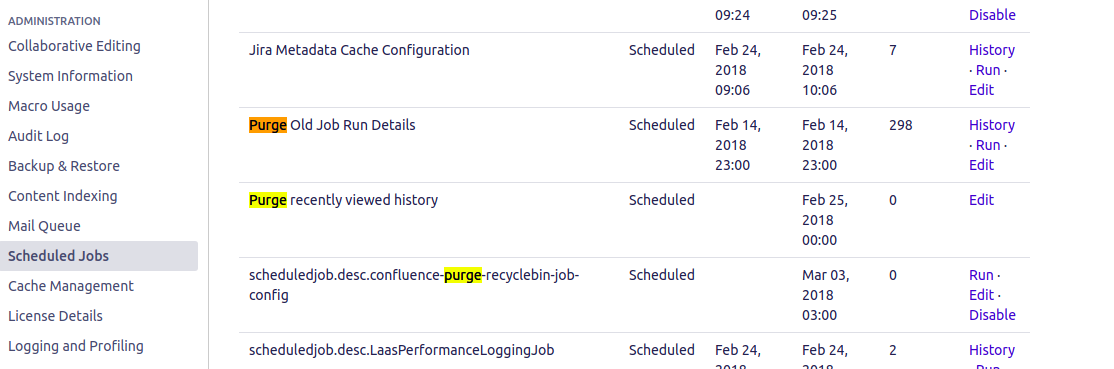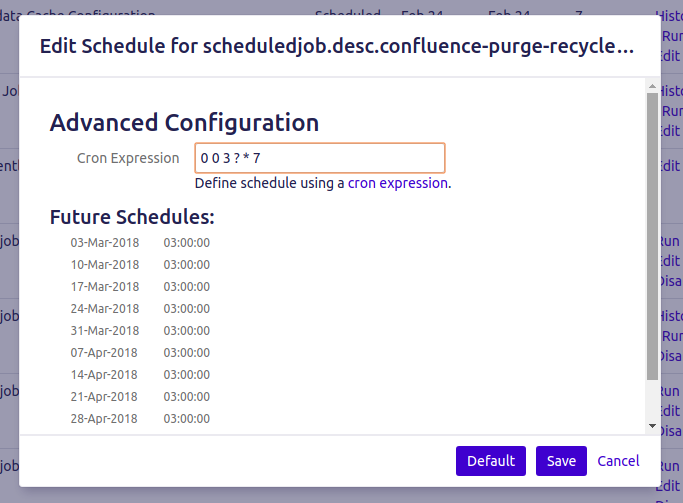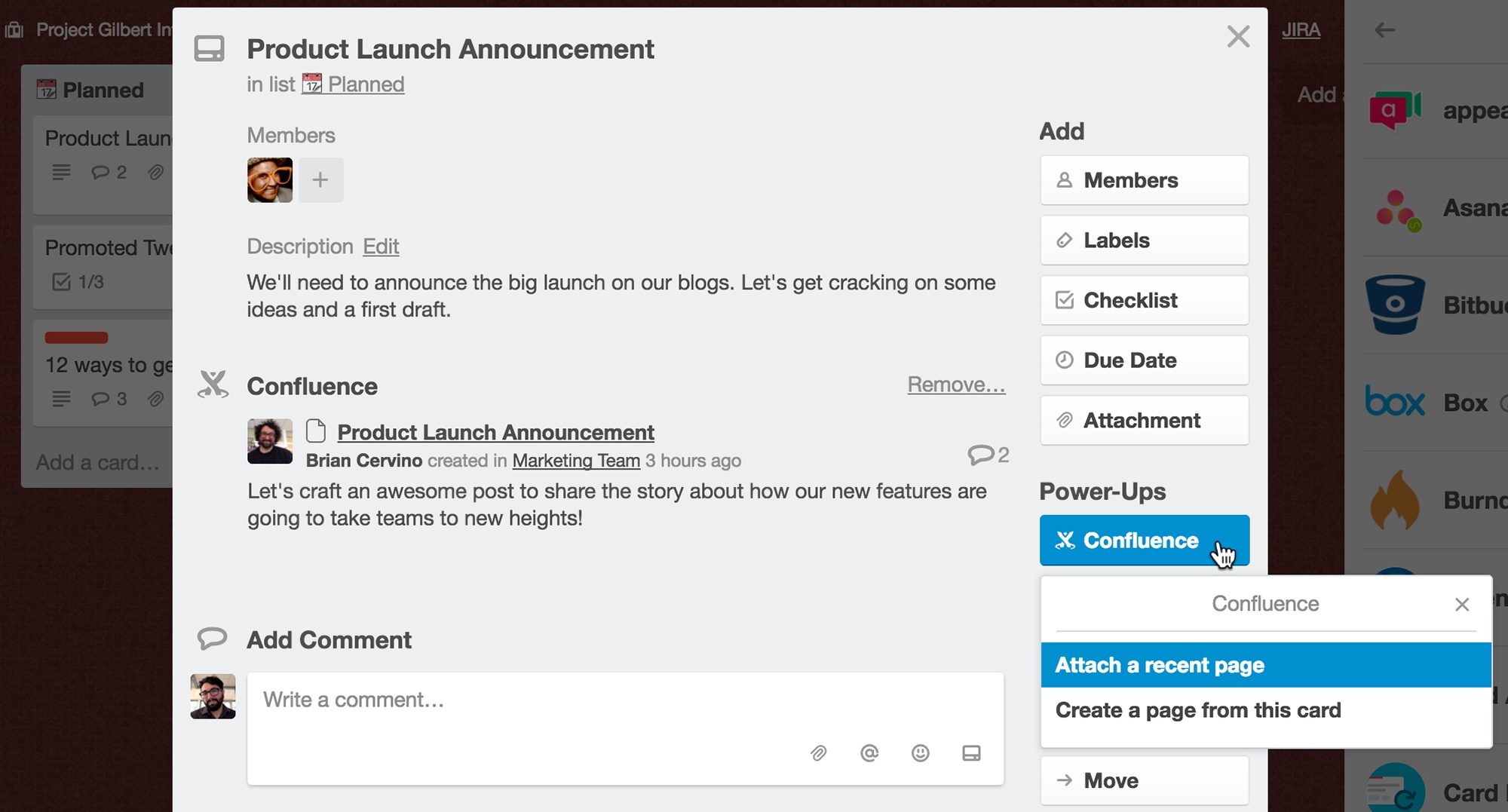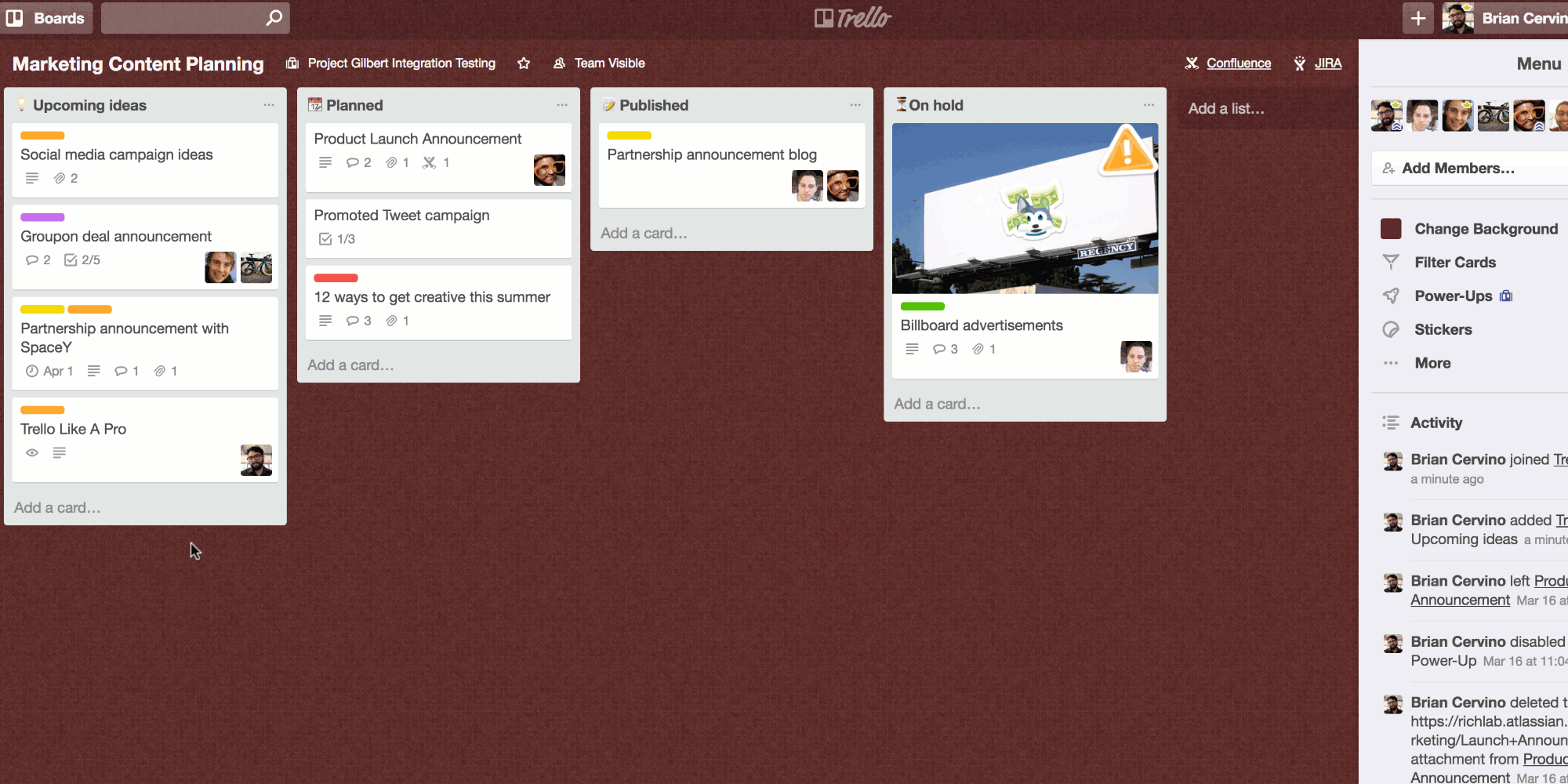Consigli per Confluence
In quest post andremo a dare dei consigli per l’utilizzo di Confluence. Proveremo a riassumere in poche righe le esperienze di diversi anni da utilizzatore ed amministratore di Confluence.
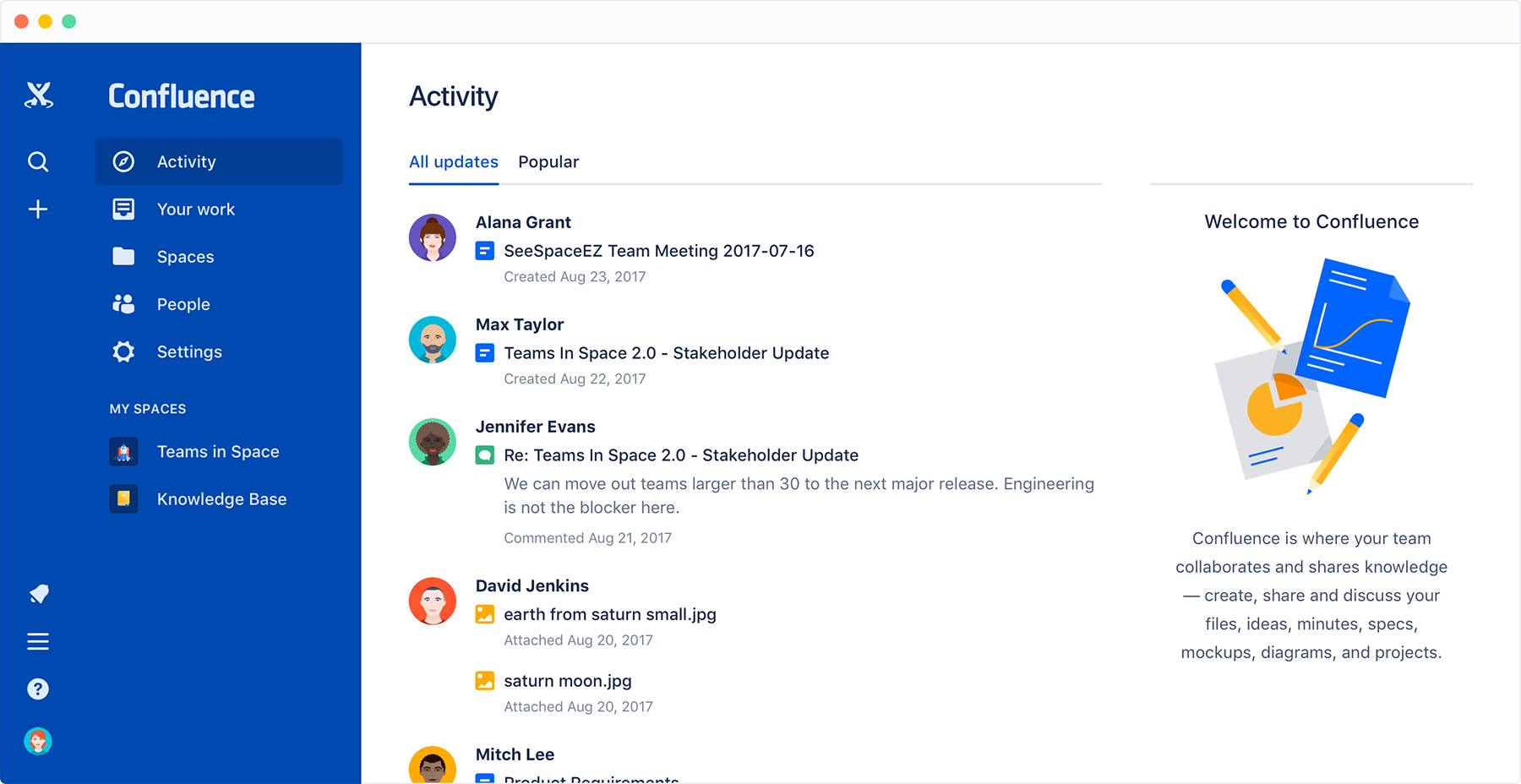
Pagine semplici
Una cattiva abitudine che sempre abbiamo è quella di avere tutte le informazioni affogate insieme nella stessa pagina, che da una parte ci aiuta ad avere sempre tutto sotto occhio….

Quello che dobbiamo sempre tenere presente è che le pagine di Confluence devono sempre essere pulite e semplici, in modo da permetterci di tenere sempre si sotto occhio le informazioni

Solo in questo modo siamo sicuri che riusciamo a trovare le informazioni.
Consigli vari
Il primo consiglio che mi sento di dare è di sostituire la dashboard standard di Confluence, ovvero l’elenco delle attività, con una pagina di uno space di presentazione.
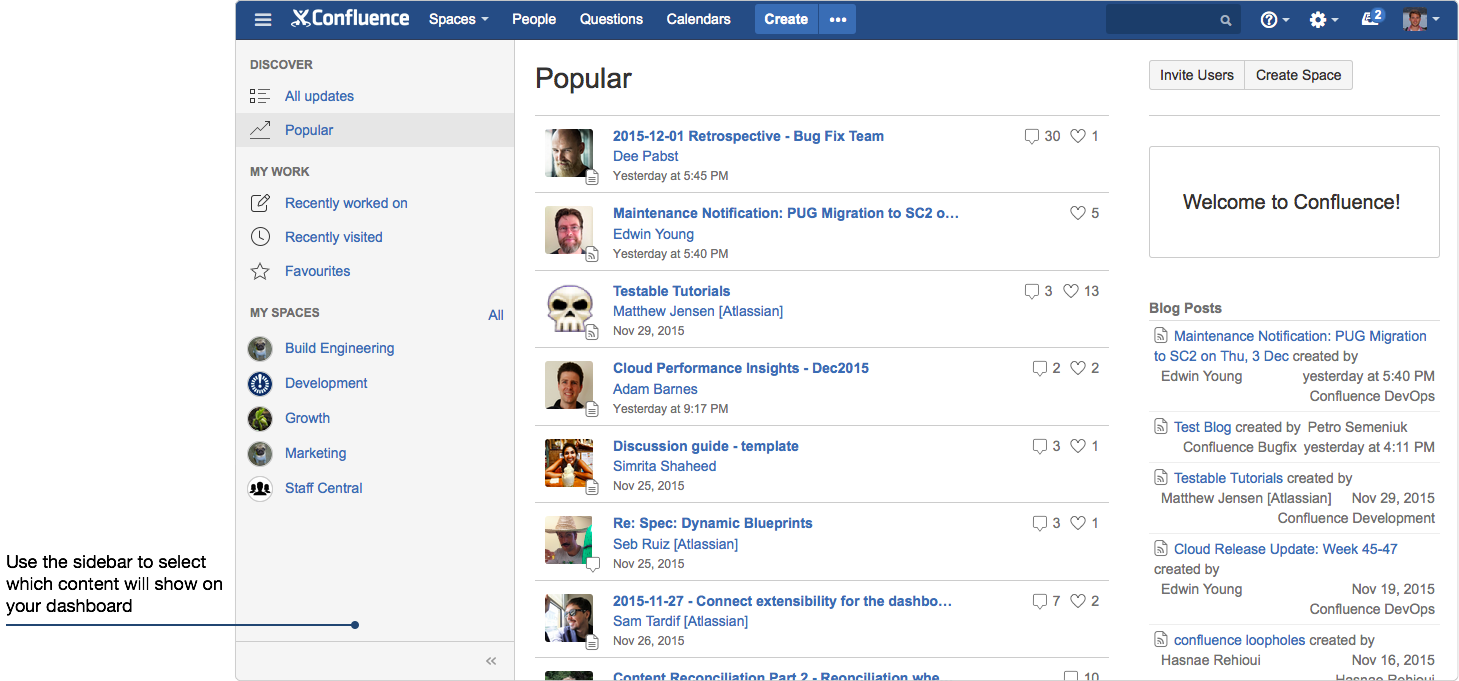
Il motivo di questo riguarda il fatto che l’utente di Confluence, in questo modo, vede subito le informazioni di cui ha necessità o, in alternativa, si instrada nella ricerca delle informazioni che gli interessano.

Abbiamo tantissimi addon che ci permettono di ridisegnare letteralmente la home page di uno space Confluence, in modo da creare una home page accattivante e che metta in evidenza le informazioni che interessano. Nella figura precedente mi sono ispirato al lavoro che Linchpin che la //SEIBERT/MEDIA mette a disposizione.
In questo blog sono presenti tante recensioni in cui viene mostrato come è possibile specializzare il look di Confluence per meglio adeguarlo alle proprie esigenze.

Tutto al suo posto
Altro consiglio è cercare di definire uno standard nell’organizzare delle pagine. Avere sempre le informazioni allo stesso posto.

Date un ordine alle pagine. Non solo nei contenuti, ma anche nella alberatura delle stesse pagine. Sapere che i requisiti funzionali o le schede tecniche sono sempre presenti nella stessa gerarchia, ci aiuta notevolmente nel procurarci le informazioni.
Percorsi di lettura
Organizzate le pagine in modo da costruire un vero e proprio percorso di lettura. Che cosa intendo? beh, avevo già tentato una prima ipotesi in questo mio blog post di qualche tempo fà e che esplicitavo meglio in questo blog post.
L’obbiettivo è di organizzare le informazioni non in maniera monolitica, dove in una singola pagina abbiamo TUTTO….

… ma occorre dividere le informazioni in pagine molto più semplici e, laddove necessario, inserire dei link con pagine di approfondimento. In questo modo le informazioni sono organizzate in maniera molto più leggibile e abbiamo le informazioni che ci servono al momento.
Ci sono tantissimi Addon, che abbiamo esaminato in questo blog, che permettono di poter strutturare tale percorso di lettura, come la seguente immagine:

che ho anche presentato in questo blog post, il quale permette di dare un percorso alla lettura e nella struttura del documento, organizzando il tutto in sezioni chiare e distinte.
Conclusioni
Si tratta di pochi piccoli suggerimenti che ci permettono, una volta applicati, di poter gestire meglio le informazioni.
Reference
Consiglio la lettura di alcuni articoli, quali:
- Questo blog post, molto ben fatto (in inglese)
- Questo altro blog post, del blog ufficiale della Atlassian (in inglese).




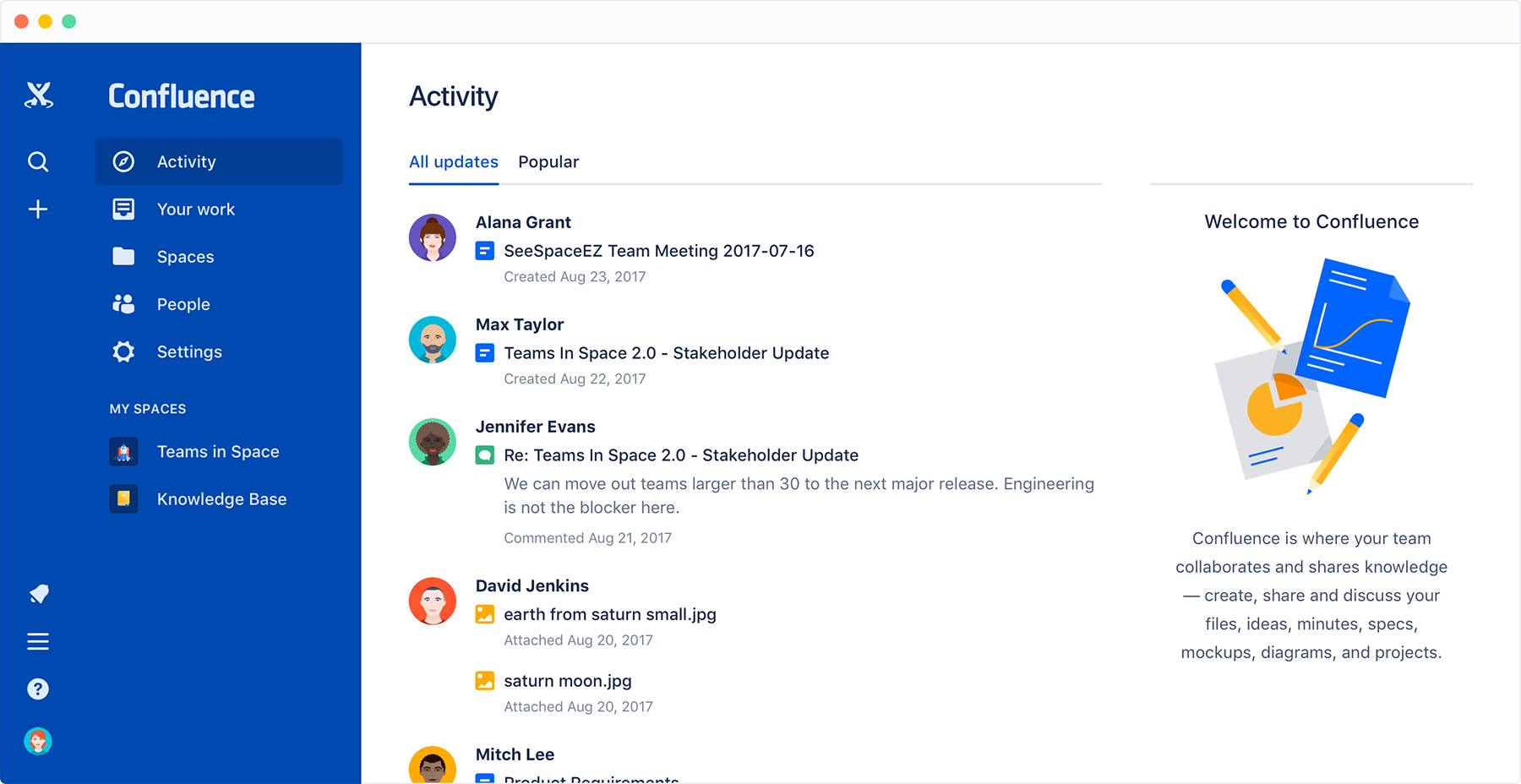

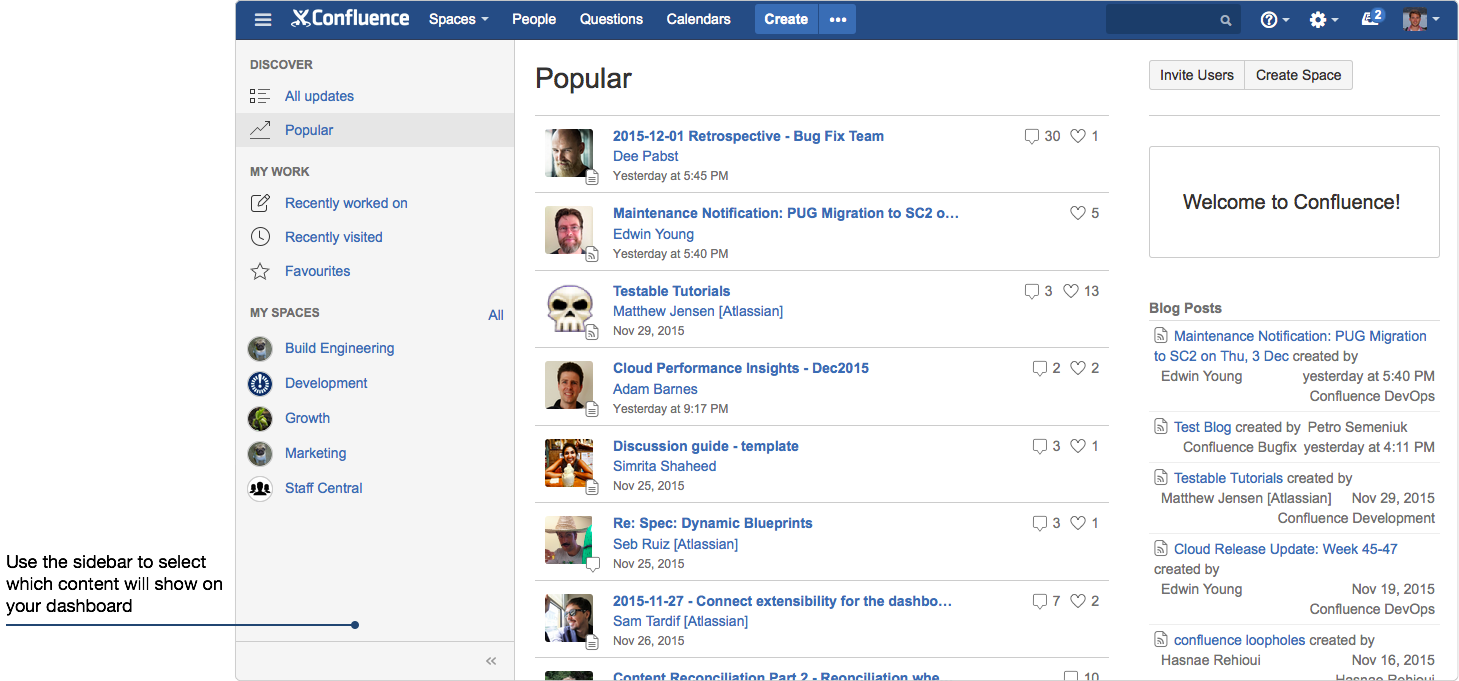







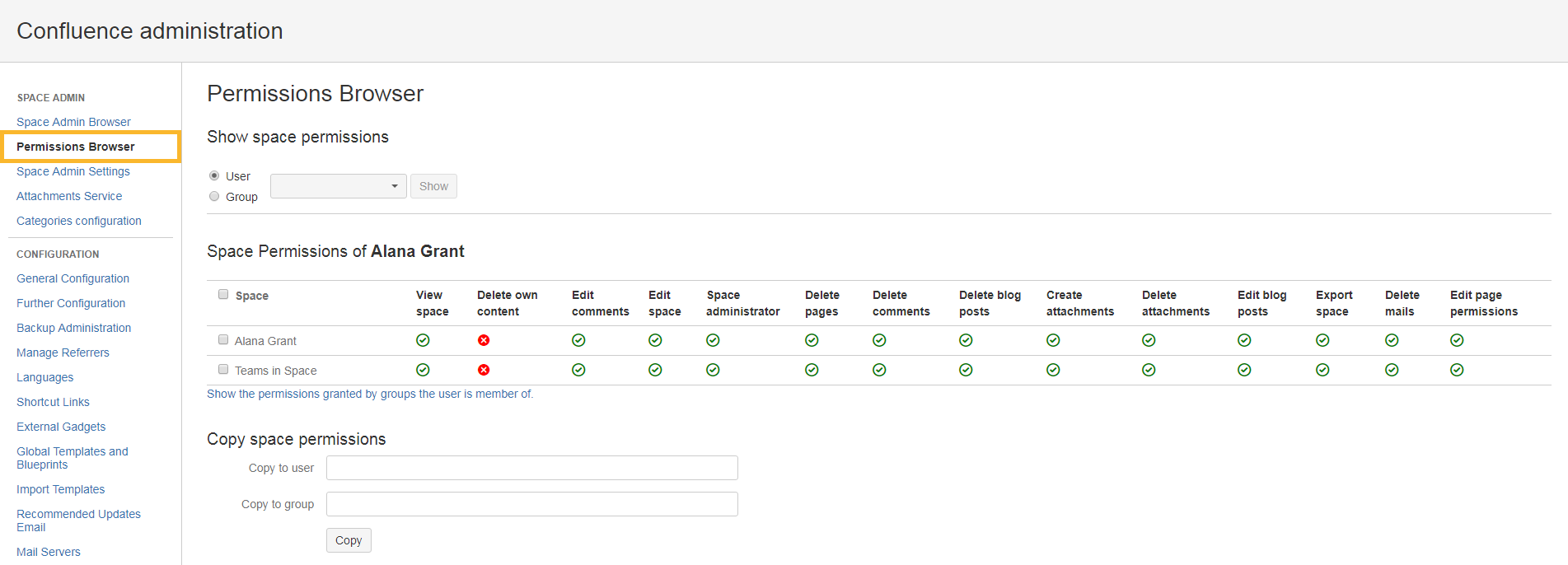









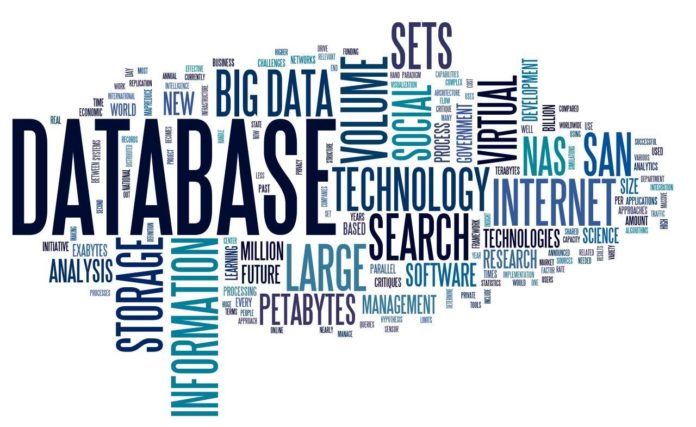

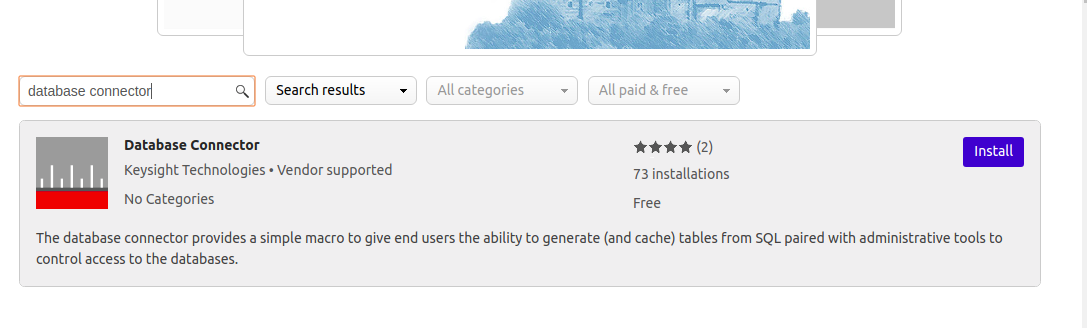
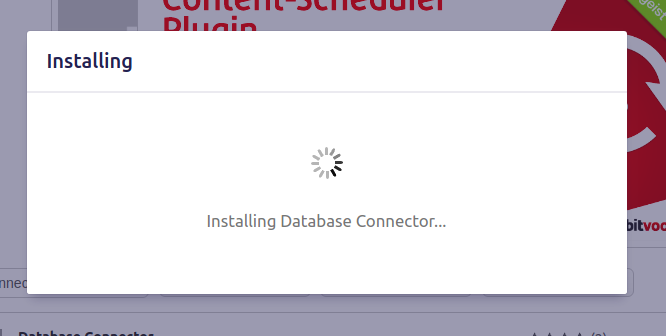
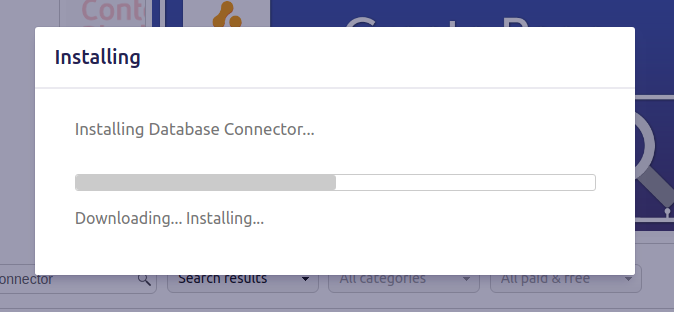
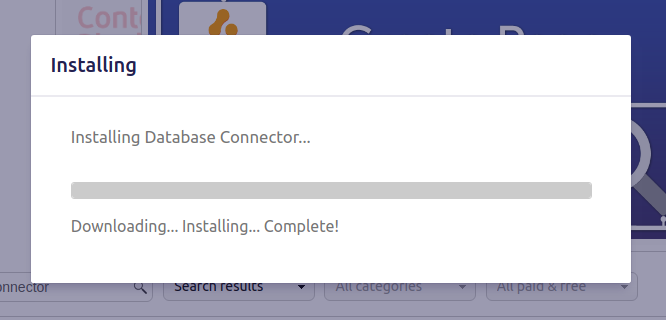
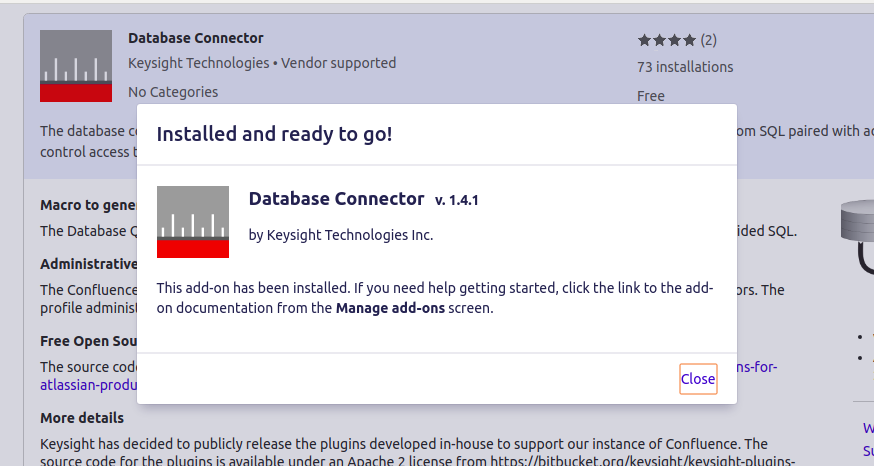
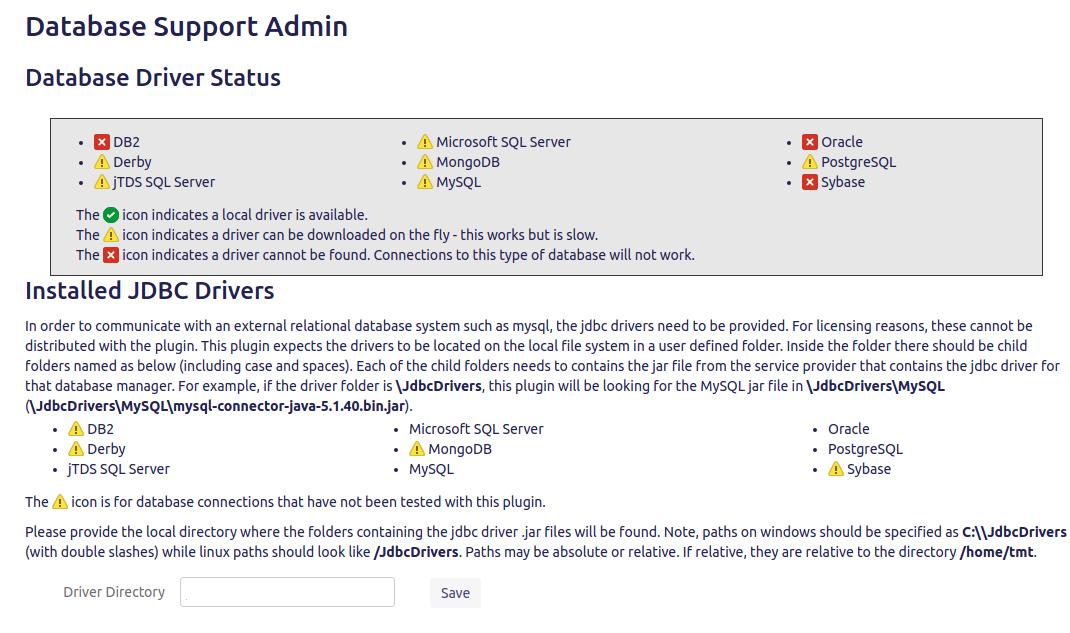
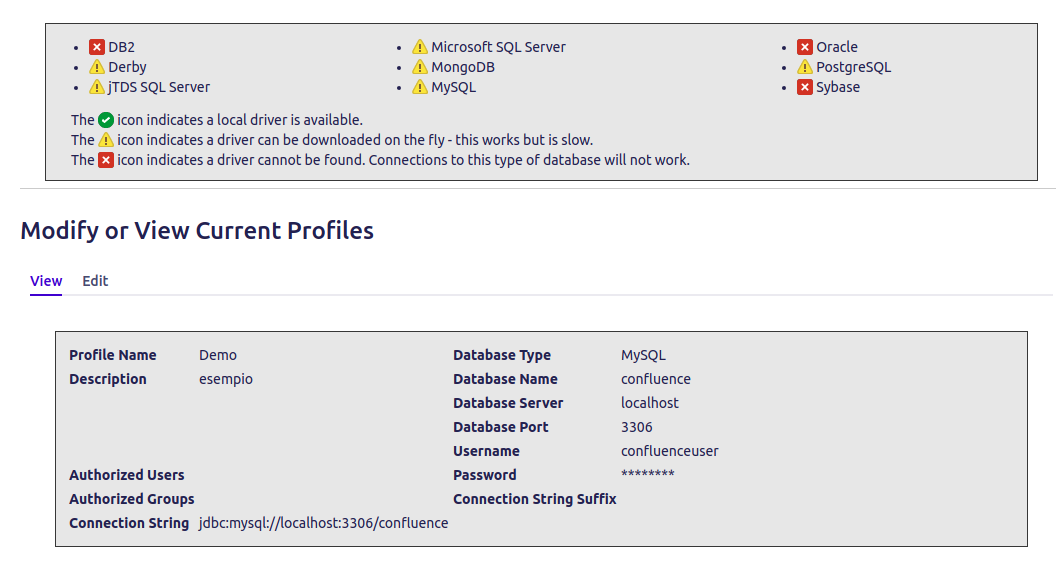
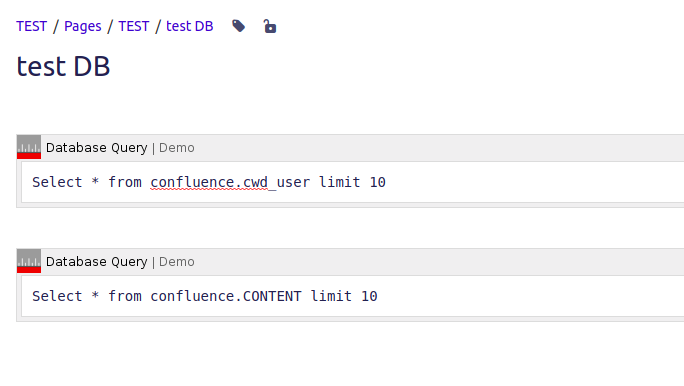
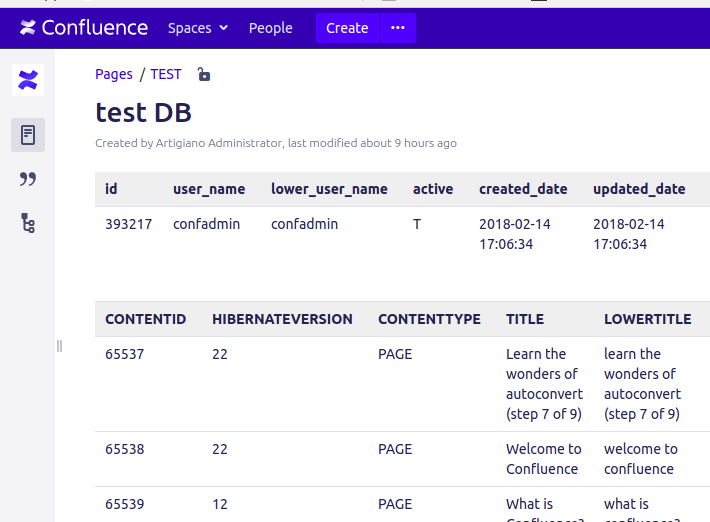


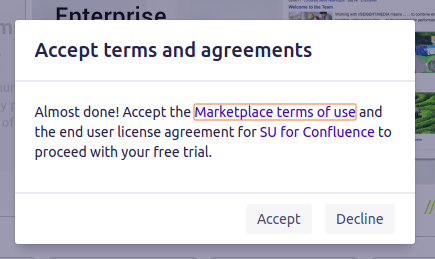
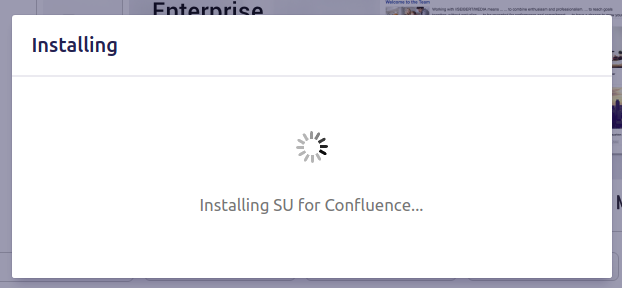
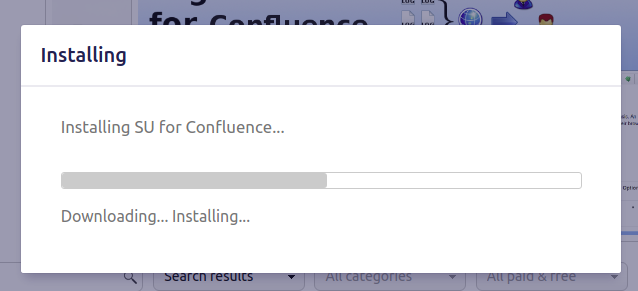
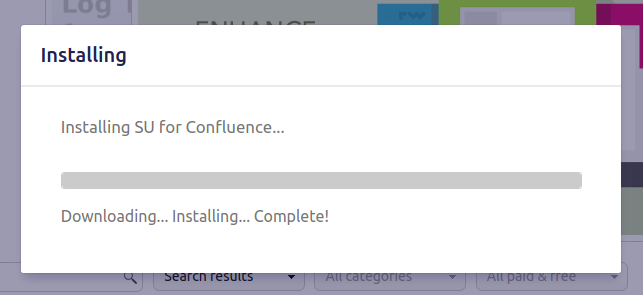
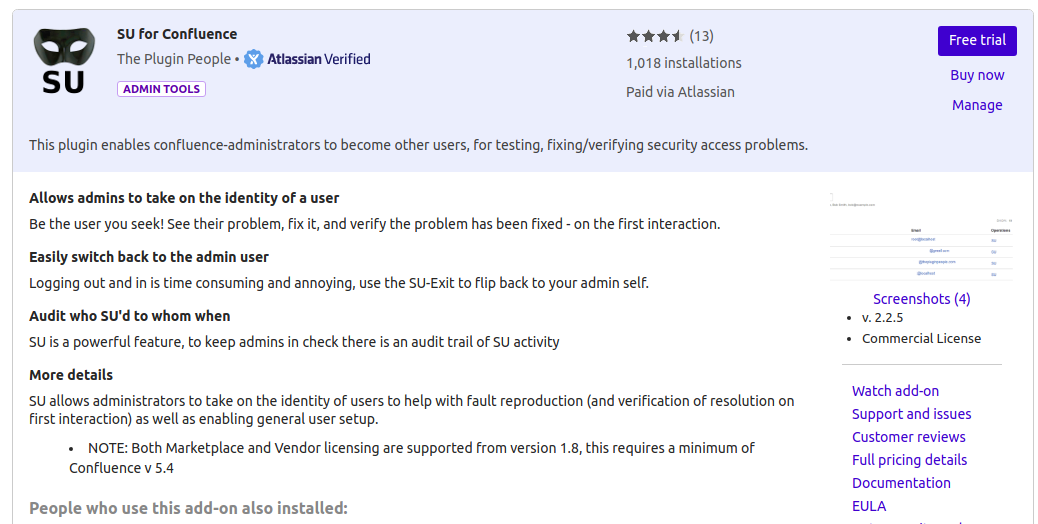
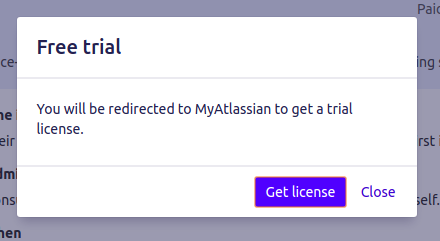
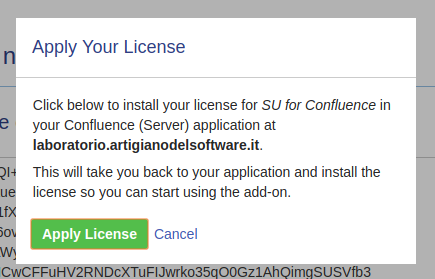 … applichiamo la licenza appena generata ….
… applichiamo la licenza appena generata ….